注:打印面单前需要电脑已经连接打印机并将纸张等打印机设置完成
**一丶创建运单时打印**
如下图所示,在创建运单时,运单获取后,直接点击打单/跟踪按钮,随后进入下一步
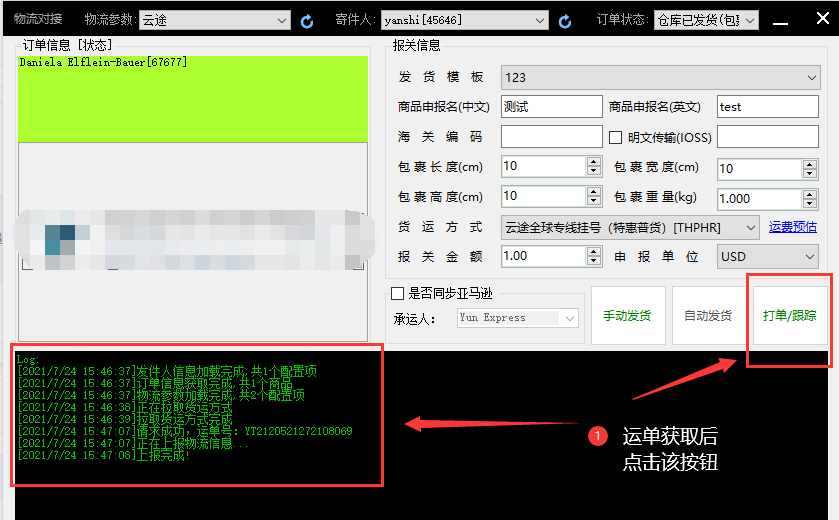<br>
如下图所示,在弹出窗口界面中点击打印面单按钮,随后进入下一步
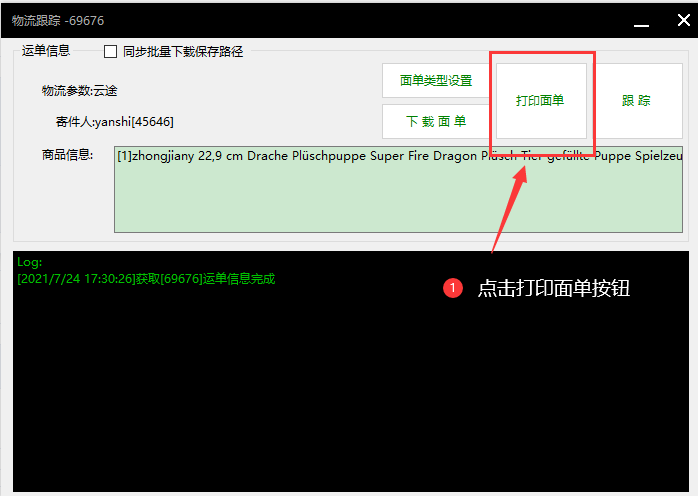<br>
如下图所示,在调电脑打印窗口后,点击确定即可开始打印
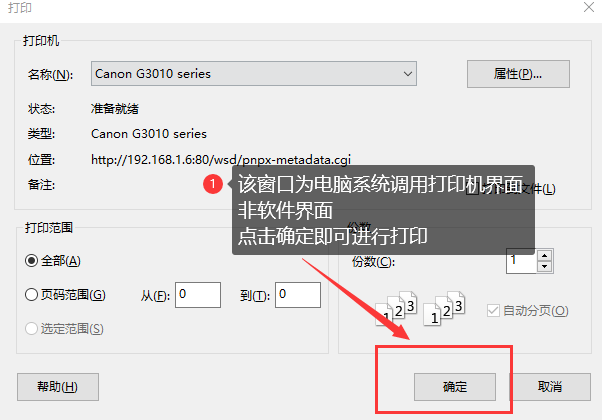<br>
**二丶在订单详情页打印面单**
如下图所示,在进入订单详情界面后,单据运单右侧跟踪按钮,随后进入下一步
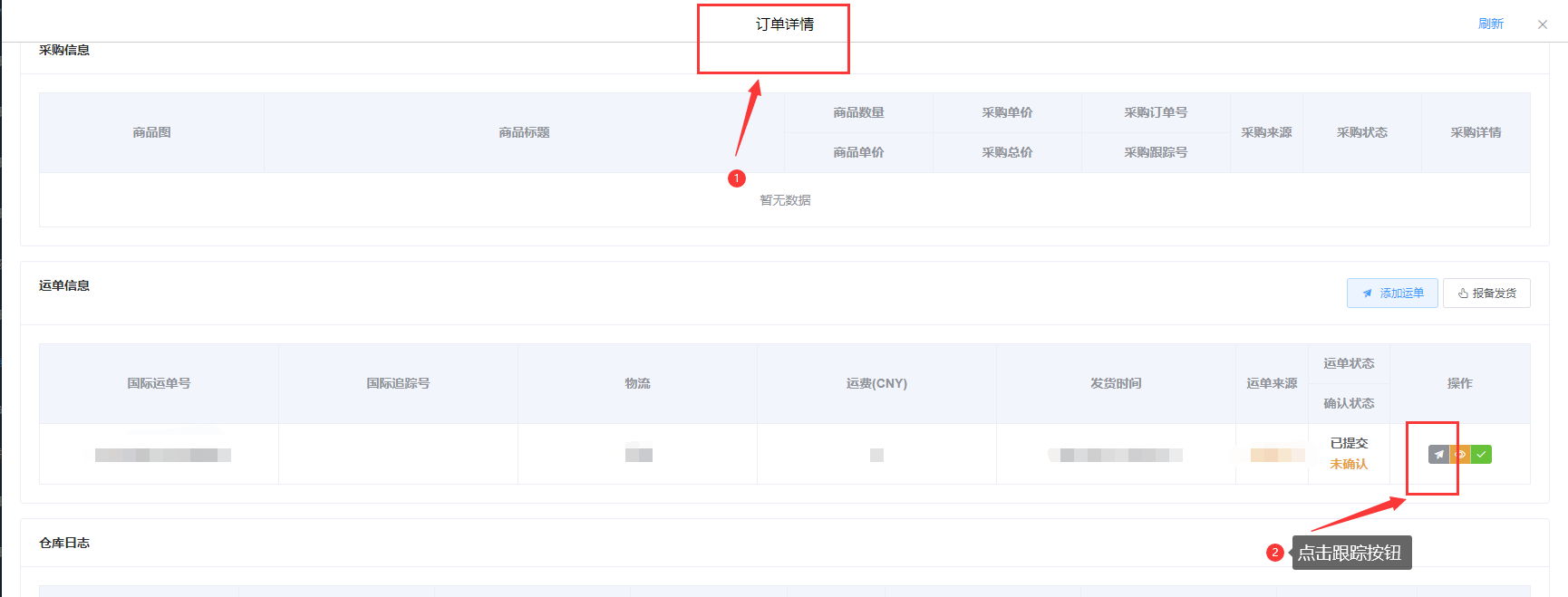<br>
如下图所示,在弹出窗口界面中点击打印面单按钮,随后进入下一步
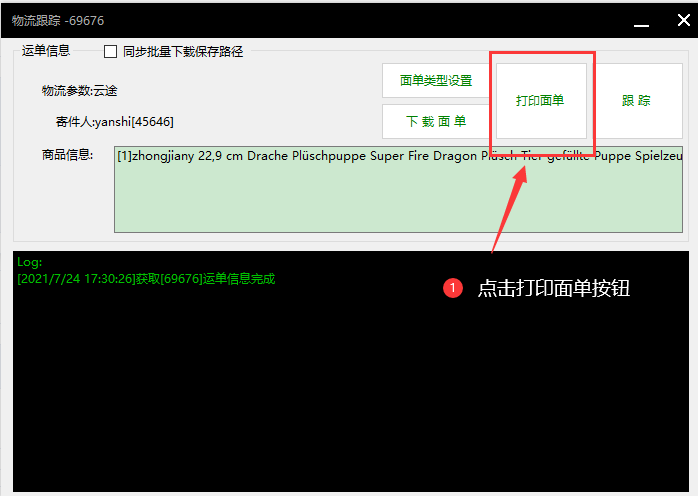<br>
如下图所示,在调电脑打印窗口后,点击确定即可开始打印
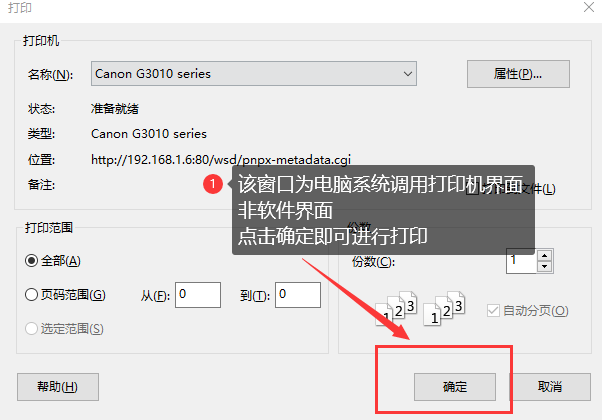<br>
**三丶在运单列表页面打印**
如下图所示,在运单管理模块下进入运单列表界面,进入运单列表界面后,在需打印的运单右侧点击跟踪按钮,随后进入下一步
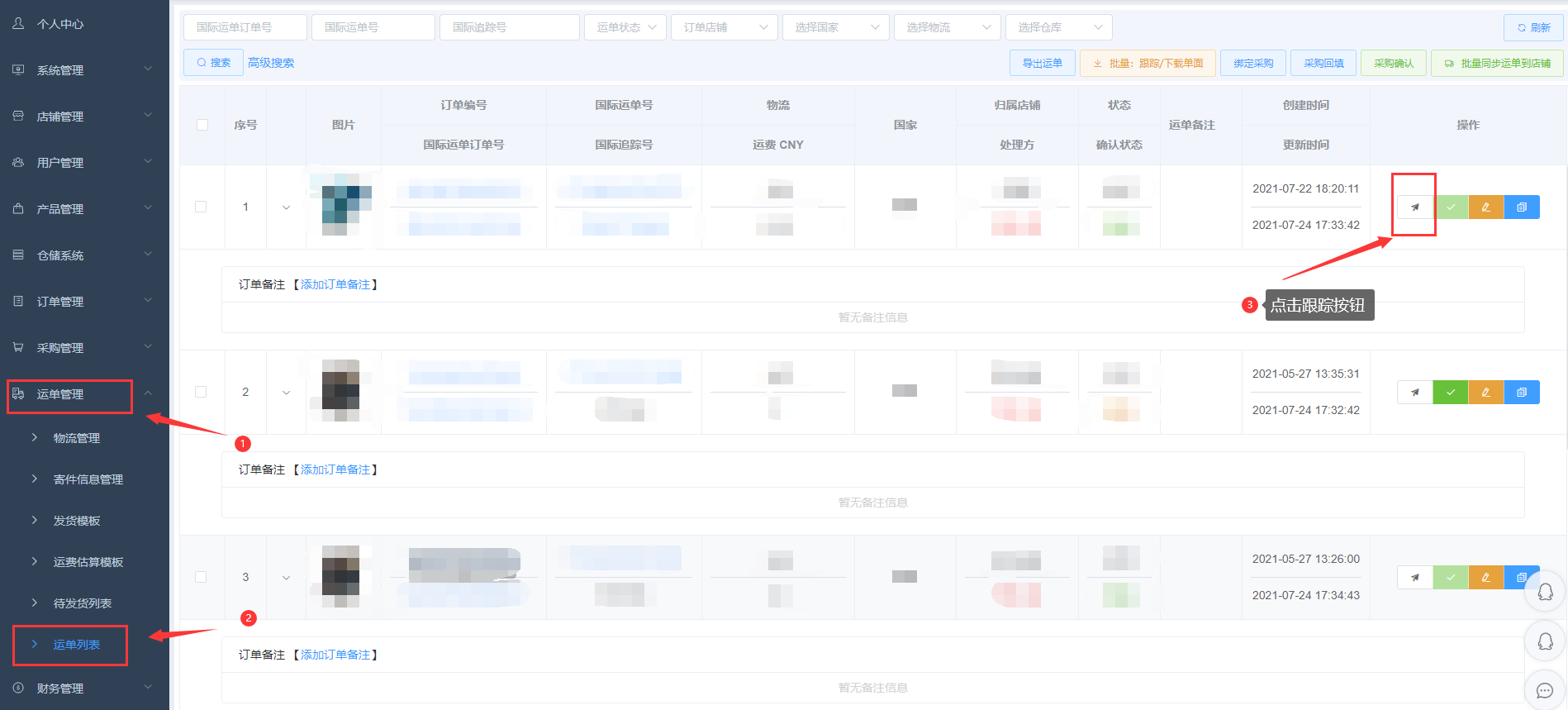<br>
如下图所示,在弹出窗口界面中点击打印面单按钮,随后进入下一步
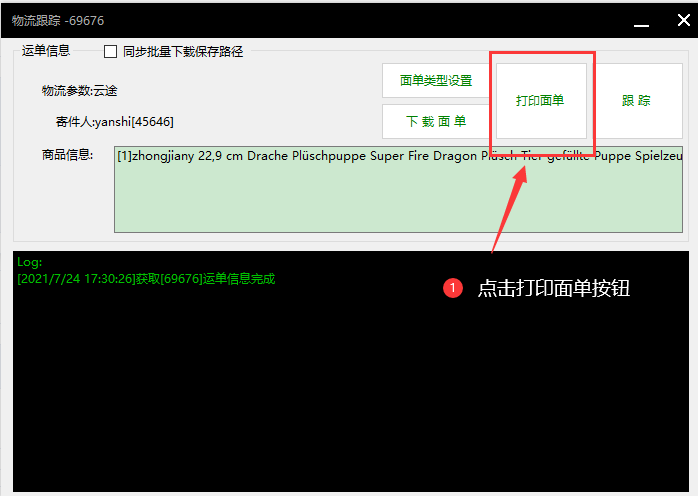<br>
如下图所示,在调电脑打印窗口后,点击确定即可开始打印
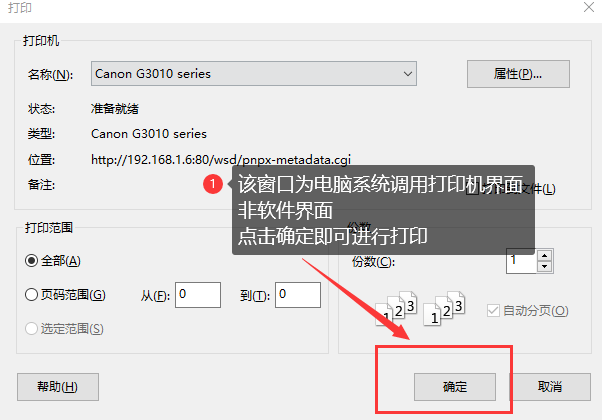<br>
- 入门必看
- 新手入门
- 使用前须知
- 个人中心
- 如何修改密码
- 如何设置采集的产品货币种类
- 如何设置订单的展示货币种类
- 账号设置
- 权限模块设置
- 员工分组设置
- 子账号设置
- 账号设置常见问题
- 采集产品模块
- 采集器设置
- 如何采集产品
- 批量下载图片
- 采集常见问题
- 产品管理模块
- 如何自增产品(手动添加)?
- 如何设置数据模板
- 如何使用数据模板
- 如何快速编辑子变体以及设置主附图?
- 如何对产品批量翻译?
- 如何上传产品到亚马逊 — 刊登?
- 如何上传产品到亚马逊 — 导表上传?
- 如何批量生成EAN或UPC码?
- 如何获取亚马逊热门关键词?
- 如何通过ASIN反查商品信息
- 如何查询僵尸产品?
- 如何创建并使用产品分类
- 如何跟卖产品
- 如何去水印修图
- 常见上传报错
- 常见产品编辑问题
- 亚马逊店铺管理
- 如何添加远程VPS服务器?
- 店铺授权 — 如何绑定亚马逊店铺?
- 店铺授权 — Amazon更新授权
- 绑定店铺常见问题
- 订单管理模块
- 如何拉取亚马逊店铺订单?
- 如何合并/拆分亚马逊订单?
- 如何添加采购
- 如何导出订单
- 如何上传发票
- 如何修改订单处理进度
- 订单处理常见问题
- 国际物流发货
- 绑定物流平台
- 发货模板设置
- 寄件人信息设置
- 如何创建国际物流运单
- 如何打印面单
- 如何上报国际运单到店铺后台
- 如何创建运费估算模板
- 国家物流常见问题
- 其他问题
- 如何更改系统显示货币并自动转换汇率?
- 如何控制各项流程审批?
- API或导表上传常见失败原因
- 如何通过API快速上传?
- 客户端异常问题?
- 公司团队如何分工协作?
- 什么是分销模式?如何搭建?
- 什么是中转仓模式?如何搭建?
- AI智能一键白底抠图
- 快速采集产品攻略
- 如何先采集产品图片到本地编辑后上传服务端?
- 法国Cdiscount平台导表批量上传产品
- 韩国Coupang平台导表批量上传产品
- Shopee虾皮导表批量上传产品
